Administrare utilizatori
Înscrie persoane de încredere pentru a vă ajuta la gestionarea unora dintre licențele dvs.
Contul ESET MSP Administrator 2 Dacă o adresă de e-mail este înregistrată drept cont ESET MSP Administrator 2 (EMA) și creați un utilizator în portalul ESET Business Account (EBA) utilizând acea adresă de e-mail, după confirmarea legăturii de activare primite prin e-mail nu se solicită configurarea parolei. Parola configurată pentru contul ESET MSP Administrator 2 rămâne în uz. Dacă schimbați parola utilizatorului în unul dintre servicii (EMA sau EBA), ea se actualizează în ambele conturi. |
1.În portalul ESET Business Account (EBA), faceți clic pe Administrare utilizatori > Utilizator nou.
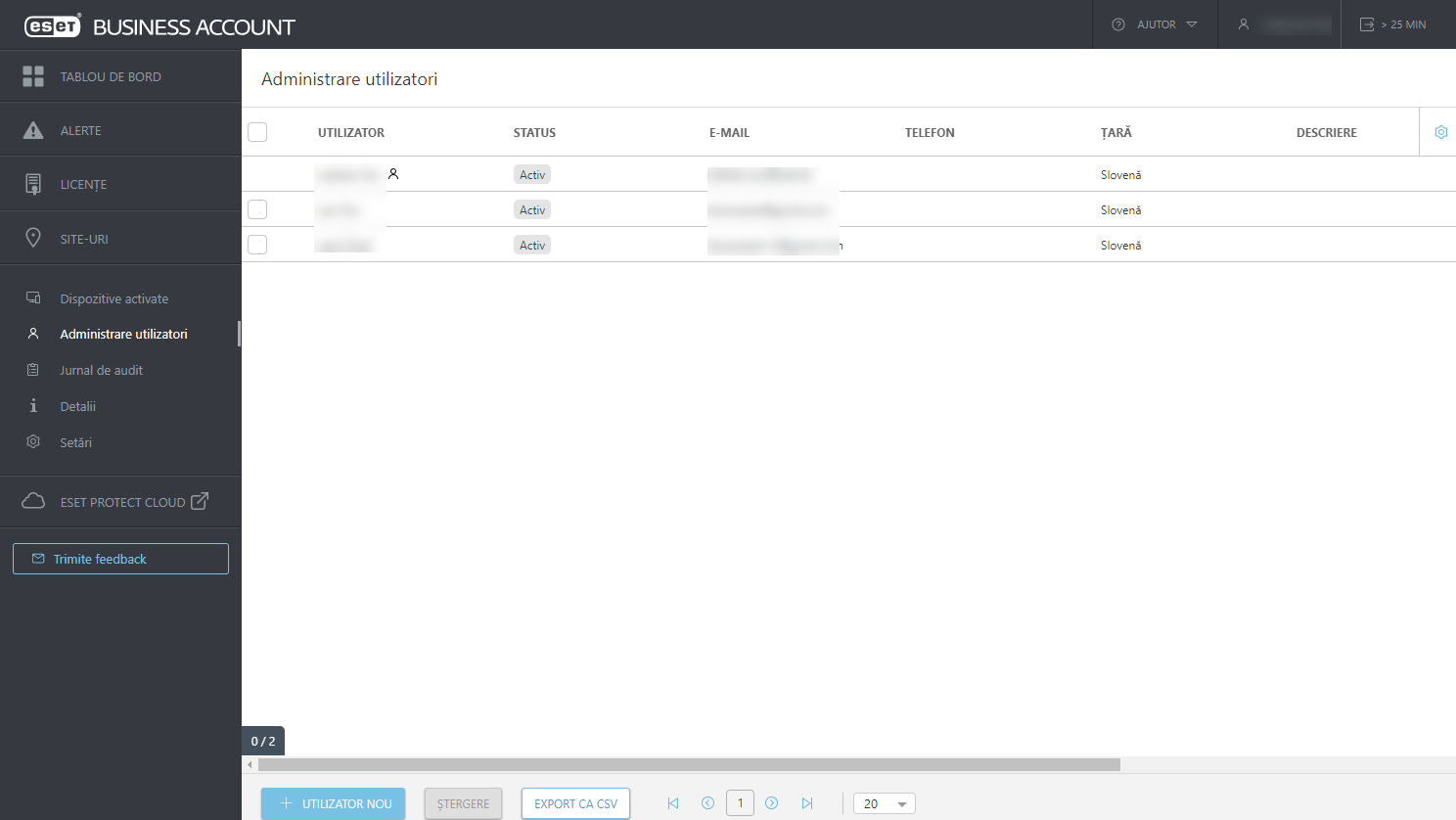
2.Introduceți detaliile personale solicitate. Asigurați-vă că folosiți o adresă de e-mail validă, astfel încât utilizatorul să poată primi un e-mail de confirmare (această operațiune poate să dureze până la 15 minute), care include și un link de activare.
3.Alocați permisiunile dorite pentru companie și site-uri. Faceți clic pe Creare.
Limba folosită de interfața utilizator Limba selectată în formularul de înregistrare va fi folosită ca limbă de afișare a informațiilor în portalul ESET Business Account. Limba de afișare poate fi modificată în portal, cu un clic pe numele dvs. |
Superutilizator
Superutilizator ![]() – Proprietar implicit al unui anumit cont EBA. Singurul utilizator care poate solicita activarea contului ESET PROTECT.
– Proprietar implicit al unui anumit cont EBA. Singurul utilizator care poate solicita activarea contului ESET PROTECT.
Pentru a atribui rolul de superutilizator unui alt utilizator:
1.Faceți clic pe utilizatorul dorit, selectați Editare.
2.Selectați Reatribuiți acestui utilizator drepturi de suprautilizator, apoi faceți clic pe Salvare.
3.Tastați parola superutilizatorului curent și faceți clic pe Reatribuire.
Drepturi de acces
Pentru a permite unui utilizator să administreze alți utilizatori, selectați Scriere în Acces companie. Un alt utilizator nu va putea șterge creatorul inițial al respectivului cont Business Account.
Acces companie
•Citire — utilizatorul poate vizualiza Alerte, Licențe, Locații, Jurnale de audit și Dispozitiv activat
•Scriere — utilizatorul poate vizualiza și administra Alerte, Licențe, Locații, Dispozitive activate și Utilizatori
•Niciun acces — utilizatorii nu pot vedea informațiile companiei, ci doar informațiile referitoare la Locațiile la care este asociat.
Dacă selectați Niciun acces pentru un anumit utilizator, trebuie să asociați utilizatorul cu cel puțin o locație și să selectați permisiunea dorită (citire, editare) pentru locația respectivă.
Acces site
•Citire — utilizatorul poate vizualiza avertizări, licențe și jurnale de audit pentru respectivul site
•Scriere — utilizatorul poate vizualiza și gestiona alertele și licențele legate de site-uri
Specificarea permisiunilor pentru site.
Acces ESET PROTECT și ESET Inspect
•Citire — utilizatorii pot accesa ESET PROTECT și ESET Inspect și pot vizualiza datele colectate
•Scriere — utilizatorii au acces complet la ESET PROTECT și ESET Inspect
•Personalizat — utilizatorul nu poate accesa ESET PROTECT până când nu îi configurați permisiunile în ESET PROTECT.
•Niciun acces — utilizatorii nu pot accesa ESET PROTECT și ESET Inspect
accesare ESET Cloud Office Security
•Citire — Utilizatorii pot accesa ESET Cloud Office Security (ECOS), pot vedea toate datele colectate
•Scriere — Utilizatorii au acces deplin la ECOS
•Niciun acces — utilizatorii nu pot accesa ECOS
Integrări
Această opțiune permite utilizatorului să utilizeze endpointuri API publice disponibile prin ESET Connect.
Securitatea datelor După activare, datele pe care le transmiteți părăsesc infrastructura securizată ESET și ajung în sisteme sau rețele externe. |
Utilizator API dedicat Vă recomandăm să creați un utilizator API dedicat în ESET Business Account pentru a vă separa contul obișnuit de activitățile ESET Connect. Doar un superutilizator ESET Business Account poate crea un utilizator API dedicat cu Integrări activate. Nu puteți activa Integrări pentru un superutilizator ESET Business Account. |
Pentru a adăuga la un utilizator nou:
1.Conectați-vă ESET Business Account ca superutilizator.
2.Faceți clic pe Administrare utilizatori > Utilizator nou.
3.Completați câmpurile și permisiunile obligatorii.
4.Faceți clic pe comutatorul de lângă Integrări pentru a activa sau a dezactiva opțiunea.
5.Faceți clic pe Creare.
Pentru a modifica utilizatorul existent:
1.Conectați-vă ESET Business Account ca superutilizator.
2.Faceți clic pe Administrare utilizatori.
3.Faceți clic pe numele de utilizator și pe Editare.
4.Faceți clic pe comutatorul de lângă Integrări pentru a activa sau a dezactiva opțiunea.
5.Faceți clic pe Salvare.
Se solicită modificarea parolei la următoarea conectare
Pentru a forța un utilizator să își schimbe parola la următoarea conectare:
1.Faceți clic pe utilizatorul dorit, selectați Editare.
2.În secțiunea Securitate, selectați Schimbarea parolei este obligatorie.
3.Faceți clic pe Salvare.
Ștergere utilizatori
Conturile șterse nu se pot recupera Dacă un utilizator este șters din contul dvs. EBA, contul șters nu va putea fi recuperat. |
Pentru a șterge un singur utilizator:
1.Selectați utilizatorul > Ștergere.
2.Faceți clic pe Ștergere în dialogul de confirmare.
Pentru a șterge mai mulți utilizatori:
1.Selectați toți utilizatorii aplicabili.
2.Faceți clic pe Ștergere, apoi faceți clic din nou pe Ștergere în dialogul de confirmare.